Deze les is
gemaakt in
PSP14 maar
kan ook in
andere
versies
gemaakt
worden
Vertaald door Pinuccia in het Frans, Italiaans
Marion in het Engels
Waarvoor mijn dank.
Klik op de vlag voor de vertaling.



Filters Reneegraphisme
Hier
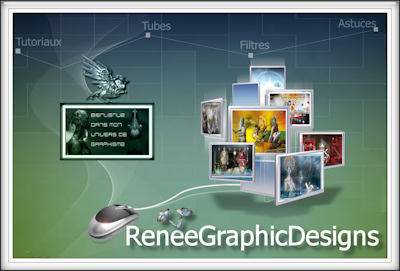
Benodigdheden
AnimatieShop
Een Masker - aditascreations mask05
deze openen
in je psp
Een Masker - Narah mask
0525
deze openen
in je psp
Een Brush - he gty 2 - zet de
bijgevoegde brush in je map penselen
Plaats de
tubes in een
map naar
keuze
Materialen
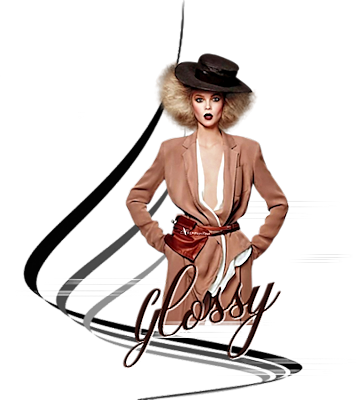
Deze filters
heb ik
gebruikt
voor deze
les
Simple-
Pizza Slice
Mirror
Ulimited2.0 -
Andrew,s
Filter 55
MuRa's
Meister -
Perspective
Coppies
Eigen
Filter Emboss 3
Zet het Filter Emboss 3 in je voor instellingen map
De tubes komen
van,
Animatie
Miriam, Radyga
Is er een
tube van jou
bij laat het
even weten
dan kan ik
je naam
erbij zetten
Hierbij
bedank ik
alle tubes
makers en
maaksters
voor het
maken van
deze
schitterende
tubes.
Laat het
watermerk
van de tube
intact. Het
copyright
hoort bij de
originele
artiest.
Laat de
credit bij
de maker.
*****
De kleuren,
mengmodus en
laagdichtheid
in deze les,
zijn gekozen
voor deze
materialen
Werk je met
eigen
afbeeldingen
en /of eigen
tubes maak
ze dan even
groot !!!
mengmodus/dekking
aanpassen in
je
lagenpalet
naar eigen
inzicht.
pas dit aan
als het
nodig is
****
Stap 1
Zoek uit jou
tube een
lichte
voorgrondkleur
en een
donkere
achtergrondkleur
Deze kleur
heb ik
gebruikt
Voorgrondkleur
op #b6afaa
en je
Achtergrondkleur
op #3f1f17
Stap 2
Zet de voorgrondkleur op
zonnestraal verloop met
onderstaande
instellingen
Hoek 0 -
Herhalingen
0 - Geen
vinkje bij
Omkeren
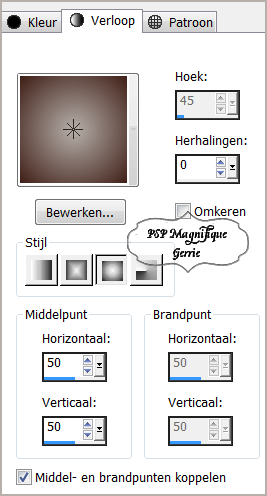
Stap 3
Bestand -
Nieuw - 1000
x 650 pixels
- Transparant
aangevinkt.
Stap 4
Vlakvulling -
 Vul je transparante werkvel met je verloop
Vul je transparante werkvel met je verloop
Stap 5
Effecten
- Insteekfilters
-Simple -
Pizza Slice
Mirror
Stap 6
Lagen - Dupliceren
Stap 7
Afbeelding
spiegelen -
Horizontale
spiegelen
Stap 8
Lagenpalet
zet daar de
Laagdekking
op 50.
Stap 9
Lagen
-Samenvoegen
- Omlaag
samenvoegen
Stap 10
Effecten
- Afbeeldingseffecten -
Naadloze
herhaling
naast elkaar
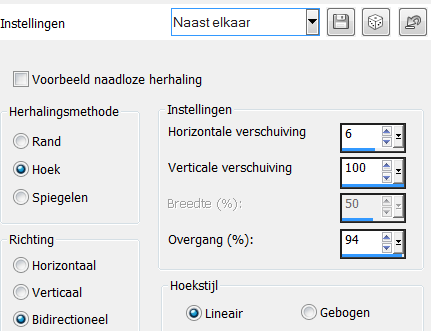
Stap 11
Effecten
- Textuureffecten
Lamellen Zie
PS
Breedte 2 -
Dekking 35 -
kleur
#3f1f17 -
Vinkje bij
Horizontaal
en Licht van
boven
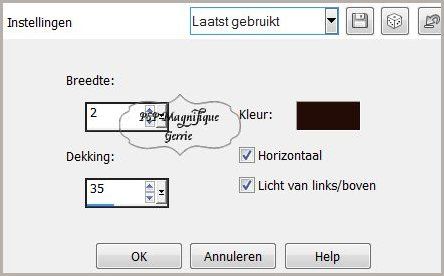
Stap 12
Lagen - Nieuwe
rasterlaag
Stap 13
Vul deze met
verloop
Stap 14
Lagen -
Nieuwe
maskerlaag -
Uit
afbeelding -
Zoek je
masker - aditascreations mask 05
op
Luminantie
van bron
aangevinkt
en
- Maskergegevens
omkeren niet
aangevinkt
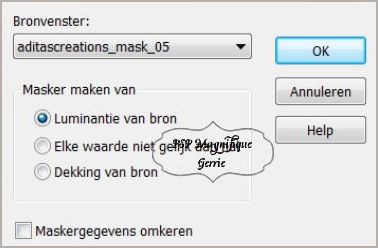
Stap 15
Lagen -
Samenvoegen
- Groep
samenvoegen.
Stap 16
Effecten
- Insteekfilters
-Ulimited
2.0 -
Andrew,s
Filter 55 -
Big
Filter.
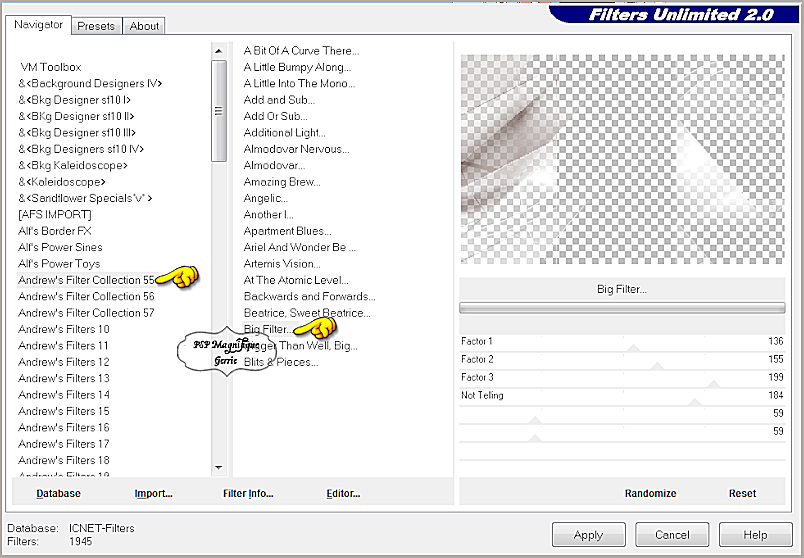
Stap 17
Afbeelding
- Vrij roteren
Links
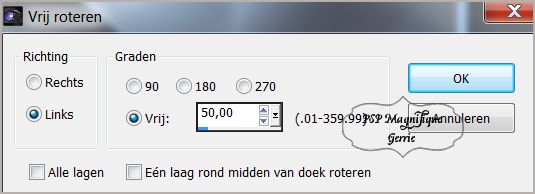
Stap 18
Lagen - Nieuwe
rasterlaag
Stap 19
Vlakvulling -
 Vul je
laag met je
kleur
#3f1f17
Vul je
laag met je
kleur
#3f1f17
Stap 20
Lagen -
Nieuwe
maskerlaag -
Uit
afbeelding -
Zoek je
masker - Narah mask
0525 op
Luminantie
van bron
aangevinkt
en
Maskergegevens
omkeren niet
aangevinkt

Stap 21
Lagen -
Samenvoegen
- Groep
samenvoegen.
Stap 22
Effecten
Eigen Filter Emboss
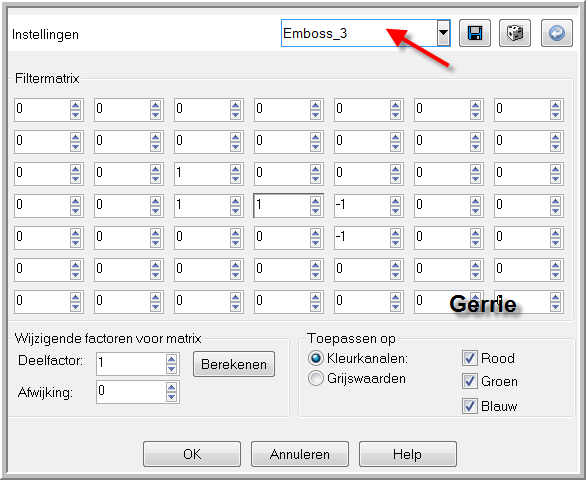
Stap 23
Lagen
-Samenvoegen
- Alle lagen
samenvoegen
Stap 24
Afbeelding -
Randen
toevoegen -
Symmetrisch-
3 pixels Kleur #b6afaa
Stap 25
Lagen
- Dupliceren
Stap 26
Afbeelding -
Formaat
wijzigen met
90% - Geen
vinkje bij
formaat van
alle lagen
wijzigen.
Stap 27
Effecten -
Geometrische
Effecten -
Perspectief
verticaal
vervorming
-60
vinkje bij
Omloop -Zie
PS
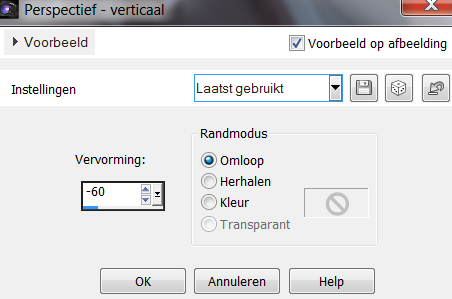
Stap 28
Effecten
- Insteekfilters
- MuRa's Meister
Pole Transform
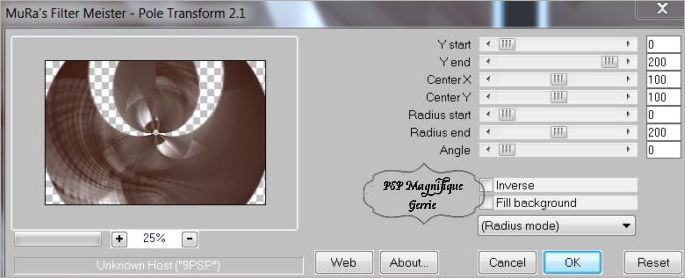
Stap 29
Effecten
-Insteekfilters
-Flaming
Pear -
Flexify 2 -
Zie PS en
klik op OK
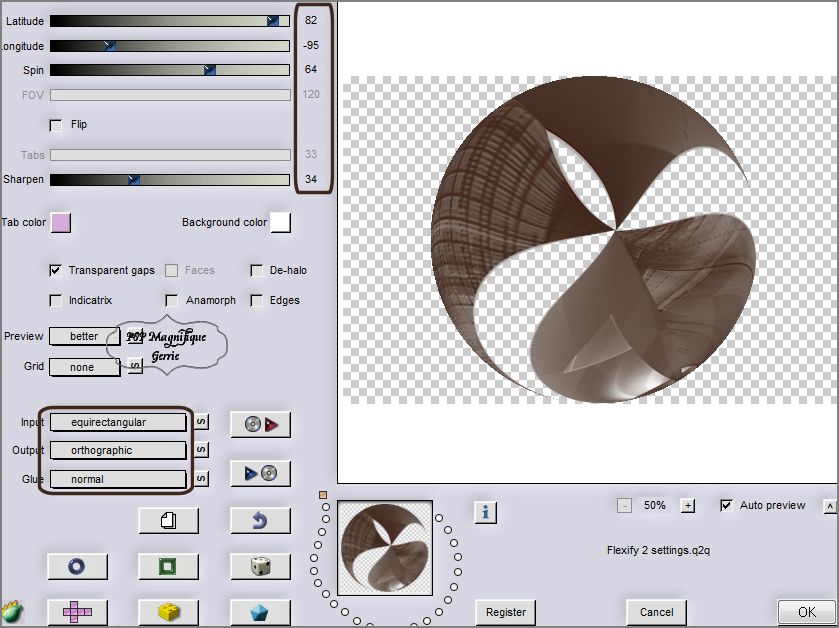
Stap 30
Schuif deze
ietsjes naar de
rechte kant
zie mijn
voorbeeld
Stap 31
Mengmodus -
Hard licht.
Stap 32
Verklein
naar eigen
inzicht
Stap 33
Activeer je
accent tube
Element
magnifique_Gerrie
Bewerken -
Kopieren.
Terug naar
je werkvel.
Bewerken -
Plakken als
nieuwe laag
Stap 34
Slagschaduw
naar keuze.
Stap 35
Activeer je
accent tube
- vector curves
Bewerken -
Kopieren.
Terug naar
je werkvel.
Bewerken -
Plakken als
nieuwe laag
Stap 36
Slagschaduw
naar keuze.
Stap 37
Activeer je
gekozen persoonstube -
Radyga-tubes-0220-1011-2013
Bewerken -
Kopieren.
Terug naar
je werkvel.
Bewerken -
Plakken als
nieuwe laag
Zet deze aan
de linker
kant neer
Stap 38
Afbeelding
- Formaat
wijzigen met
90% - Geen
vinkje bij
formaat van
alle lagen
wijzigen
Stap 39
Slagschaduw
naar keuze.
Stap 40
Lagen - Nieuwe
rasterlaag
Stap 41
Activeer het
gereedschap
penseel
Neem de
brush - he_gty_2
- met de
volgende
instellingen

Plaats de
brush met
je verloop
- En stempel
2 keer hier
op
Zet de brush rechts
onderaan - zie
mijn
voorbeeld
Stap 42
Mengmodus -
Bleken
Stap 43
Afbeelding -
Randen
toevoegen -
Symmetrisch -
10 pixels -
Achtergrondkleur
#3f1f17.
Stap 44
Neem je gereedschap toverstaf en selecteer je laatste toegevoegde rand.

Stap 45
Effecten -
Insteekfilters
- Graphics
Plus - Cross
Shadow - Standaard
instellingen.
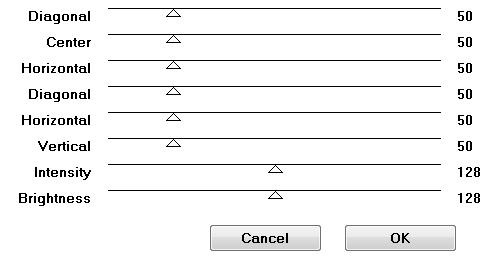
Stap 46
Effecten - Textuureffecten - Lamellen met deze instellingen kleur #b6afaa
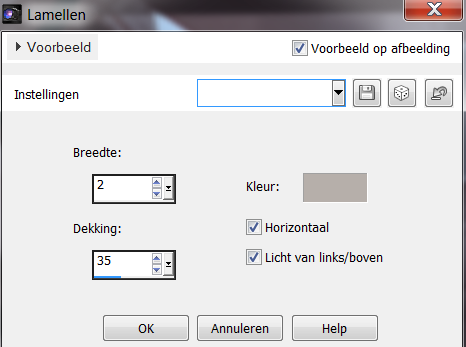
Stap 47
Selecties -
Niets
selecteren
Stap 48
Afbeelding -
Randen
toevoegen -
3 pixels - Symmetrisch
aangevinkt
-Voorgrondkleur
#b6afaa.
Stap 49
Afbeelding -
Randen
toevoegen -
Zie
onderstaande
instellingen
achtergrondkleur
#3f1f17.
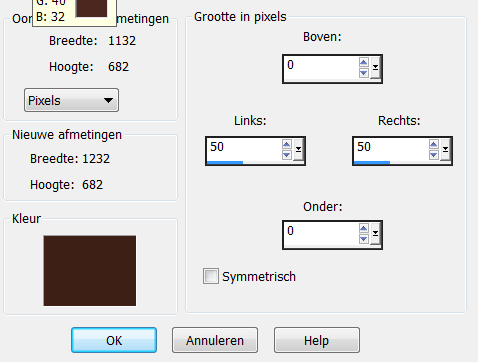
Stap 50
Neem je gereedschap toverstaf en selecteer je laatste toegevoegde rand.
Stap 51
Effecten -
Insteekfilters
- Graphics
Plus - Cross
Shadow - Instellingen
staan nog
goed.
Stap 52
Selecties -
Niets
selecteren
Stap 53
Lagen -
Nieuwe
rasterlaag -
Plaats nu je
watermerk
Stap 54
Lagen
- Samenvoegen
- Alle lagen
samenvoegen
Bewerken -
KopiŽren.
Stap 55
Open nu je animatieshop.
Bewerken - Plakken - Als nieuwe animatie.
Stap
56
Druk nu je ctrl knop in en toets 2 maal de letter L in.
Je hebt nu 3 Frames.
Klik midden
in frame 1
Bewerken - Alles selecteren.
Stap
57
Bestand - Openen.
Zoek nu je animatie - lijnbling1Miriam
Stap 58
Klik
midden in Frame 1
Bewerken -
Alles selecteren.
Bewerken - Kopieren.
Stap 59
Terug naar je werkvel.
Bewerken -
Plakken in
geselecteerd
frame.
Zet je animatie - Links en Rechts neer
Stap 60
Klik in je eerste frame
Bewerken-
Alles
selecteren
Kijk bovenaan met het filmstripje of alles goed loopt.
*
Deze stap toepassen als je Jou crea in de Gallery wil plaatsen
Animatie - Formaat van animatie wijzigen - naar 800 pixels.
Bestand - Opslaan als gif bestand - Geef je plaatje een naam - klik
4 x op volgende en sla je plaatje op.
Heb jij een
les gemaakt en wil je de uitwerking ook
HIER showen
Stuur mij dan een
EMAIL pspmagnifique@gmail.com met jouw uitwerking dan
plaats ik hem erbij
Jouw lessen mogen niet groter zijn dan 800PX voor de Gallery
If you mail me your version, you can see it here,
Please not larger than 1000 px,
Met dank aan
 voor testen van de les
voor testen van de les
Uitwerking
Jeanne:


Met dank aan
 voor
het vertalen
van de les
voor
het vertalen
van de les
Uitwerking
Marion:

Met dank aan
 voor
het vertalen
van de les
voor
het vertalen
van de les
Uitwerking
pinuccia:


Bedankt
voor
jullie
mooie
versies
!
Jouw
ingezonden
uitwerking
van de
les zie
je
hieronder.
Thanks
for your
beautiful
versions!
Your
sent
creation
of the
lesson
is
displayed
below.
Deze les is
geschreven
door Gerrie
op 1 Januari
2014
Deze les is
en blijft
eigendom van
Gerrie
Het is
verboden
deze te
kopiŽren of
te
verspreiden,
zonder mijn
schriftelijke
toestemming.
Al mijn
lessen zijn
zelf
ontworpen...
dus enige
overeenkomst
is dan ook
puur toeval.
Al mijn
lessen staan
geregistreerd
bij TWI
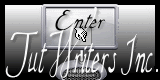
Tag Index
Home